Strokovno znanje o programski in strojni opremi, ki letno pomaga 200 milijonom uporabnikom. Vodil vas bo z nasveti, novostmi in nasveti za nadgradnjo vašega tehnološkega življenja.

Bitdefender Total Security je trenutno ena zelo cenjenih in najpopolnejših protivirusnih rešitev na trgu.
Na voljo je z uporabnikom prijaznim vmesnikom, ki je privlačen tudi za netehnološke uporabnike, poleg tega pa tudi učinkovit način samodejnega pilota, skeniranje omrežnih groženj, zaščita pred odkupnino, optimizacija VPN.
Seveda ima tudi požarni zid, ki je privzeto aktiviran, vendar lahko nastavitve nastavite glede na vaše želje.
V Bitdefenderju lahko upravljate nastavitve požarnega zidu:
- Izdelek namestite s spodnjim gumbom.
- Odprite Bitdefender Total Security.
- Pojdi na Zaščita zavihek in stikalo za požarni zid preklopite v položaj ON.
- Nato kliknite Nastavitve in pojdite na Dostop do aplikacije.
- Preglejte vse možnosti v tem razdelku.
- Uredite pravila za določeno aplikacijo s klikom na več meni (tri pike.

Bitdefender Total Security
S tem požarnim zidom si zagotovite močno plast omrežne zaščite in zaščitite svoje osebne podatke pred hekerji in kršitvami podatkov.
Obiščite spletno mesto
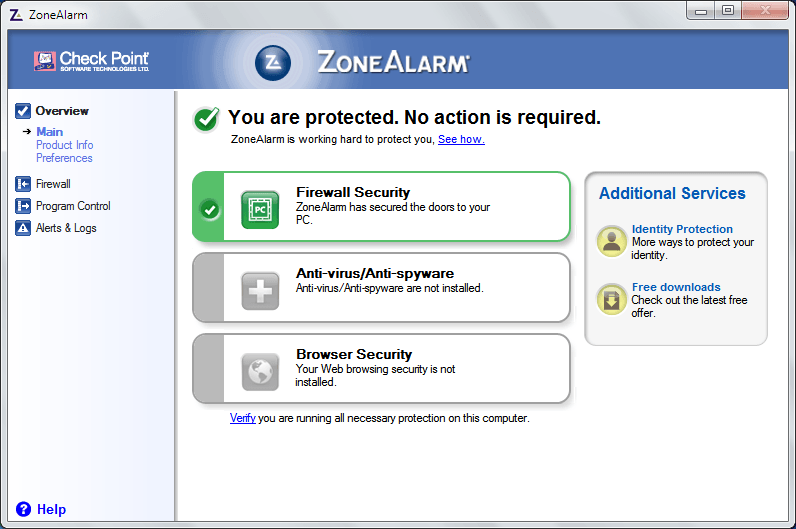 ZoneAlarm je dobro znan požarni zid z vmesnikom, ki je enostaven za uporabo. Za uporabniku prijaznim vmesnikom se skriva kopica funkcij, ki lahko ustrezajo zahtevam tudi najzahtevnejših uporabnikov.
ZoneAlarm je dobro znan požarni zid z vmesnikom, ki je enostaven za uporabo. Za uporabniku prijaznim vmesnikom se skriva kopica funkcij, ki lahko ustrezajo zahtevam tudi najzahtevnejših uporabnikov.
Varnostne nastavitve lahko popolnoma prilagodite in prilagodite svojim potrebam.
Ko namestite ZoneAlarm, ga morate občasno preveriti, da filtri požarnega zidu ne vplivajo na programe, ki zahtevajo dostop do interneta.
Pojavna okna ZoneAlarm so zelo preprosta in ponujajo 3 možnosti, ko gre kaj narobe: Sprejmi, Zavrni ali Preloži, da boste pozneje opozorjeni na svojo odločitev.
ZoneAlarm ima 3 stopnje varnosti:
- Nizko - raven, namenjena začetnikom, način učenja, brez zaščite požarnega zidu OS in omejena pojavna okna.
- Srednje - na tej varnostni ravni vas programska oprema začne prositi za dovoljenje za dostop do različnih internetnih segmentov. Ta raven je primerna za domača omrežja z več kot enim sistemom.
- Visoko - ta način ni na voljo v brezplačni različici programske opreme. Podpira Svetovalec za pametno obrambo ki vam pomagajo zmanjšati pojavna okna s konfiguriranjem dostopa do aplikacije na podlagi odločitev drugih uporabnikov. Primeren je za uporabo v javnih prostorih Wi-Fi.
Internetni segmenti te programske opreme so razdeljeni v dve kategoriji: Zaupanja vredna cona, ki se pogosto uporablja za lokalna omrežja, in Internetna cona. Seveda lahko za vsako območje prilagodite stopnjo varnosti.
Zaženite sistemsko skeniranje, da odkrijete morebitne napake

Prenesite Restoro
Orodje za popravilo računalnika

Kliknite Zaženite optično branje najti težave s sistemom Windows.

Kliknite Popravi vse odpraviti težave s patentiranimi tehnologijami.
Zaženite optično branje računalnika z orodjem za popravilo Restoro in poiščite napake, ki povzročajo varnostne težave in upočasnitve. Po končanem pregledovanju bo popravilo poškodovane datoteke nadomestilo s svežimi datotekami in komponentami sistema Windows.
ZoneAlarm lahko prenesete s Check Pointa.
⇒ Pridobite ZoneAlarm
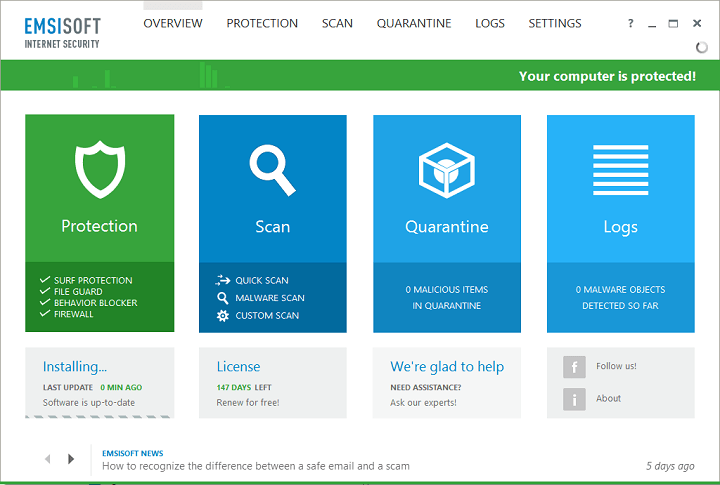
Ta požarni zid ima zanesljiv sistem skeniranja z izjemno stopnjo HIPS.
Njegova glavna značilnost se imenuje Teči varneje in vam omogoča, da nastavite različne omejitve za kateri koli postopek, vključno z spletni brskalniki, bralniki spletnih strani, e-pošta, večpredstavnostna programska oprema, upravitelji prenosov in mnogi drugi.
Število pojavnih oken lahko zmanjšate s pomočjo samodejnega seznama varnih programov. Vsakič, ko program označite kot varnega, vsak podoben program prejme isto oznako.
Nobena odločitev ne bo sprejeta brez vašega soglasja. Ta požarni zid takoj po namestitvi izvede pregled, da indeksira vse programske pakete, nameščene v vašem računalniku, in vzpostavi omejitve v skladu z vgrajenim seznamom programske opreme.
Te omejitve je mogoče kadar koli spremeniti in če enega od nameščenih programov ni na seznamu, se v pojavnem oknu zahteva, da program označite kot varen ali nevaren.
Vsakič, ko se program poskuša povezati s spletnim naslovom, boste prejeli obvestilo, v katerem lahko izberete, ali dovolite povezavo ali ne. Ta požarni zid je popolnoma prilagodljiv in uporaben za vsako okolje, ki ga lahko uporabljate doma ali v službi.
⇒ Pridobite Emsisoft Anti-Malware
 TinyWall je zelo preprosta aplikacija, ki deluje z vgrajenim požarnim zidom. Nima nadležnih pojavnih oken, namestitveni paket pa je zelo majhen (nekaj več kot 1 MB).
TinyWall je zelo preprosta aplikacija, ki deluje z vgrajenim požarnim zidom. Nima nadležnih pojavnih oken, namestitveni paket pa je zelo majhen (nekaj več kot 1 MB).
Postopek namestitve je zelo preprost in hiter; po namestitvi se TinyWall samodejno zažene v ozadju.
S to programsko opremo lahko upravljate prek ikone pladnja, ki odpre majhen meni z osnovnimi funkcijami, kot je spreminjanje načina delovanja, dodajanje izjem za aplikacije, indeksiranje omrežne dejavnosti in mnoge druge več.
V tem meniju lahko upravljate Splošne nastavitve, vključno z zaščito orodja z geslom. TinyWall ponuja tudi funkcijo skeniranja, ki zazna neznane programe in jih omeji.
The Napredne nastavitve jeziček omogoča uporabnikom, da to programsko opremo konfigurirajo glede na svoje potrebe, vendar vam priporočamo, da obdržite vnaprej nastavljene nastavitve, če ste začetnik.
The Vzdrževanje zavihek omogoča uporabnikom uvoz in izvoz nastavitev, ročno preverjanje posodobitev in obisk uradnega spletnega mesta TinyWall.
⇒Pridobite TinyWall
In s tem zaključujemo seznam najboljših požarnih zidov za Windows 10. Če želite računalnik varovati, ga skrbno preizkusite in izberite tistega, ki vam najbolj ustreza.
Za dodatna vprašanja in predloge poiščite spodnji razdelek za komentarje.
© Copyright Windows Report 2021. Ni povezan z Microsoftom


